
Mundarija:
- Muallif John Day [email protected].
- Public 2024-01-30 13:25.
- Oxirgi o'zgartirilgan 2025-01-23 15:14.
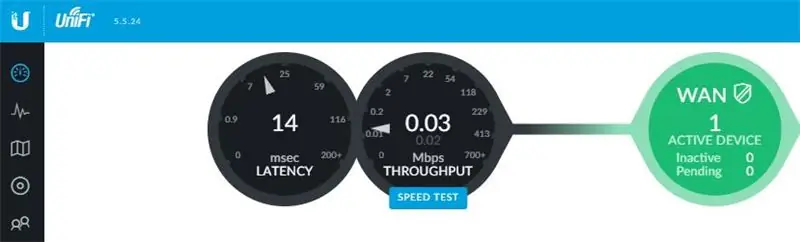
Ubiquity -ning Unifi boshqaruvchisi Unifi mahsulotlarini simsiz ulanish nuqtalari, yo'riqnoma va kalitlarni o'z ichiga olgan veb -boshqarishga imkon beradi. Ularda Amazon AWS -da 12 oy davomida bepul VM beradigan bepul sath yordamida boshqaruvchini sozlash bo'yicha ajoyib qo'llanma mavjud. Yil tugagach, VMdan foydalanishni davom ettirish uchun pul to'lash kerak.
Amazon veb -xizmatlariga UniFi bulutli boshqaruvchisini o'rnating
Google Cloud Platform (GCP) shuningdek, Amazon taklifiga o'xshash xususiyatlarga ega bo'lgan bepul mikro VM bilan bepul darajani taklif qiladi. Ushbu qo'llanmaning maqsadi - GCP -da Unifi boshqaruvini o'rnatish bosqichlarini hujjatlashtirish.
Eslatma: Boshqa bir foydalanuvchi, Petri, ajoyib qo'llanma yozgan va sertifikatlarni shifrlash, Fail2Ban cheklovlari va umumiy texnik xizmat ko'rsatish kabi qo'shimcha funktsiyalarni o'rnatadi. Ko'rsatmani to'ldirish uchun uni tekshiring:
1 -qadam: Google Cloud Platform hisobini ro'yxatdan o'tkazing/yarating
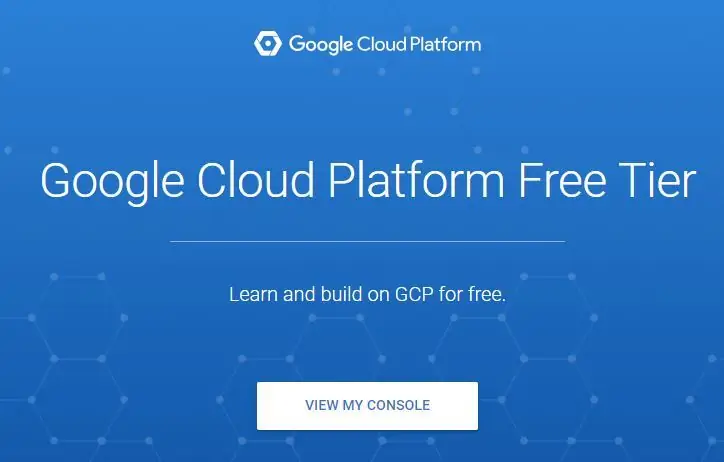
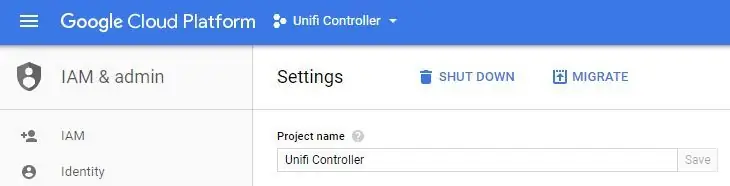
- Https://cloud.google.com/free/ manziliga o'ting va hisobni ro'yxatdan o'tkazishni boshlash uchun "Bepul sinab ko'rish" tugmasini bosing.
- Hisob qaydnomangiz bilan kiring:
-
Unifi tekshirgichi uchun kerakli loyihani tanlang. Agar siz bepul hisob qaydnomasini o'rnatmoqchi bo'lsangiz, "Mening birinchi loyiham" tanlanadi.
Menyu> IAM va administrator> Sozlamalar -ga o'tish va Loyiha nomini o'zgartirish orqali bu nomni o'zgartirish mumkin
2 -qadam: Skriptli misol yaratish
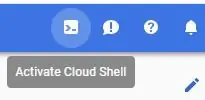
Misol yaratish uchun GUI -ni bosqichma -bosqich bosishning o'rniga, Google Google Cloud Shell -ni buyruq satridan yaratishni ta'minlaydi. Bu o'tkazib yuborilgan qadamlar yoki xatolar tufayli noto'g'ri konfiguratsiya xatolarini yo'q qiladi.
Eslatma: Bepul daraja faqat quyidagi mintaqalarda mavjud: us-east1, us-west1 va us-central1
Agar bu usuldan Petri ssenariysi bilan foydalansangiz, boshqa qadamlar kerak emas, chunki hamma narsa Debian -da avtomatlashtirilgan. Uni qo'lda qurmoqchi bo'lganlar yoki parda orqasidagi yong'oqlar va murvatlarni tushunishni istaganlar uchun konfiguratsiyadan keyingi qadamlar.
Eslatma: Formatlash mumkin bo'lganligi sababli, ba'zida nusxa ko'chirish/joylashtirish kutilganidek ishlamaydi. To'g'ri nusxa ko'chirish va joylashtirish kerak bo'lgan barcha buyruqlar bilan matnli fayl biriktirilgan, bu sizning maxsus chelak nomlari, DNS nomlari va mintaqalaringizga o'zgartirish kiritishni osonlashtirishi mumkin.
Yakuniy eslatma: 5.09.2018 yil holatiga ko'ra, Unifi dasturi Ubuntu 18.04 bilan ta'minlanganiga qaraganda boshqa operatsion tizim yoki bu erda tasvirlangan qo'lda vaqtinchalik echimlarni talab qiladigan MongoDB -ning oldingi versiyasini talab qiladi. Natijada, quyidagi buyruqlar Debian 9dan foydalanadi
Konsol saytiga kirgandan so'ng, Cloud Shell -ni faollashtirish uchun yuqori o'ng burchakdagi tugmani bosing. Sahifaning pastki qismida Cloud Shell interfeysi bilan qora quti paydo bo'ladi. Buyruqlarni nusxalash va joylashtirish, kerak bo'lganda matnni almashtirish
Saqlash idishini yaratish
Saqlash paqirlari zaxira nusxalarini alohida joyda saqlaydi, shuning uchun biz boshqaruvchini yo'q qila olamiz va juda zaxira nusxasini tezda tiklay olamiz. O'zingiz tanlagan ism bilan bir xil nomni o'zgartirganingizga ishonch hosil qiling. Boshqa hududlar AQShda bo'lsa ham, bizni sharqdan tashqari, bepul sathda mavjud (Tafsilotlarni bu erda tekshiring:
gsutil mb -c regional -l us-central1 gs: // some-unique-name
Statik tashqi IP -ni yaratish
Vaqt o'tishi bilan tashqi IP -ning o'zgarishiga yo'l qo'ymaslik uchun IP -ni zaxiralash mumkin va u ishlaydigan VM misoliga biriktirilgan ekan, bepul qoladi. Agar siz namunani o'rnini bosmasdan yo'q qilsangiz yoki uni 1 soatdan ko'proq o'chirsangiz, uni o'chirmaguningizcha sizdan statik IP uchun haq olinishi mumkin.
gcloud hisoblash manzillari tashqi unifi yaratadi
-mintaqa us-markaz1
Xavfsizlik devori qoidalarini yarating
Bu qatorlar Unifi boshqaruvchisi uchun zarur bo'lgan bir nechta xavfsizlik devori qoidalarini yaratadi va ularni unifi-server nomli yorliqqa qo'shib qo'yadi, u ham server misoliga tayinlanadi.
gcloud hisoblash xavfsizlik devori qoidalari "unifi-http" ni yaratadi
-ruxsat tcp: 80, tcp: 8443, tcp: 8880, tcp: 8843 / --description = "HTTP va HTTPS uchun standart bo'lmagan portlarda ishlatiladigan portlar" / --target-tags = unifi-server
gcloud hisoblash xavfsizlik devori qoidalari "unifi-inform" ni yaratadi
-ruxsat tcp: 8080 / --description = "Qurilma va boshqaruvchi aloqasi uchun port" / --target-tags = unifi-server
gcloud hisoblash xavfsizlik devori qoidalari "unifi-stun" ni yaratadi
-ruxsat berish udp: 3478 / --description = "STUN uchun ishlatiladigan port" / --target-tags = unifi-server
gcloud hisoblash xavfsizlik devori qoidalari "unifi-o'tkazuvchanlik" ni yaratadi
-ruxsat tcp: 6789 / --description = "UniFi mobil tezligini tekshirish uchun ishlatiladigan port" / --target-tags = unifi-server
VM instansiyasini yaratish
Ushbu qator qatorlar misolni bepul darajadagi ruxsatnomalar ichida yaratadi. Namuna nomini o'zgartirish uchun yaratgandan so'ng birinchi qatorni tahrirlang. Agar siz Petri tomonidan taqdim etilgan avtomatik konfiguratsiya skriptidan foydalanishni xohlamasangiz yoki qo'shimcha variantlarni qo'shishni xohlamasangiz, -metadata bilan boshlangan oxirgi qatorni o'zgartiring yoki yo'q qiling. (Eslatma: agar siz chiziqni butunlay olib tashlasangiz, amalni bajarish uchun joylashtirishdan keyin yana Enter tugmasini bosishingiz kerak bo'lishi mumkin)
gcloud hisoblash misollari unifi-tekshirgichni yaratadi
-mashina turi f1-micro \-tasvir oilasi debian-9 \-tasvir loyihasi debian-bulut \-yuklash-disk turi pd-standart \-yuklash-disk hajmi 25GB \-zonasi us-central1-c \-tavsifi "Unifi Controller" \-scopes = default, storage-rw / --tags unifi-server / --adres unifi-external / --metadata = startup-script-url = gs: //petri-unifi/startup.sh, timezone = US/Central, dns-name = your.domain.com, bucket = some-unique-name
Agar siz boshqa OS tasvirlaridan foydalanmoqchi bo'lsangiz, quyida keltirilgan buyruq yordamida to'liq ro'yxatni Cloud Shell -dan olishingiz mumkin
gcloud hisoblash rasmlar ro'yxati
Oila va loyihaga e'tibor bering, bu holda "debian-9" va "debian-bulut"
3 -qadam: VM instansiyasini yaratish
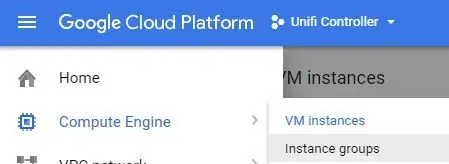
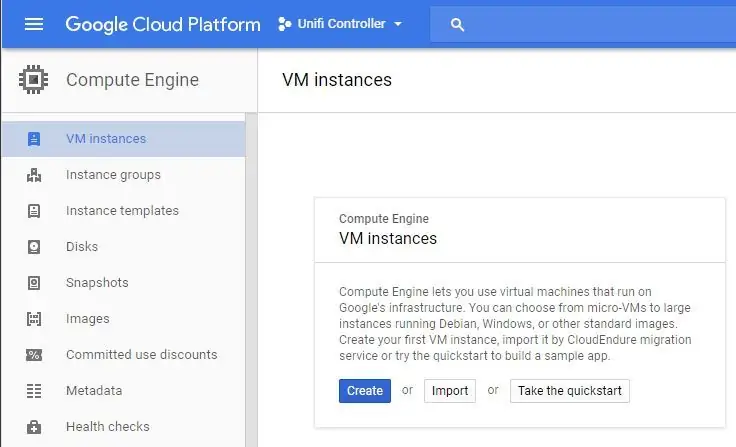
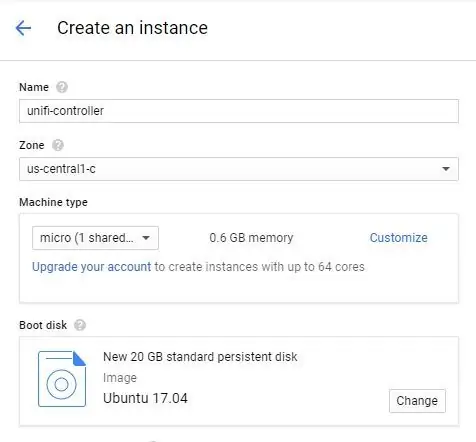
- Yuqori chap burchakdagi Menyu tugmachasidan "Hisoblash mexanizmi" ni, so'ng "VM misollari" ni tanlang.
- Agar so'ralsa, Compute Engine ishga tushirilishini kuting.
-
Chap paneldagi "VM misollari" ostida o'ngdagi "Yaratish" ni bosing.
- VM uchun nom kiriting. Bu holda "yagona nazoratchi"
- Zonani tanlang yoki sukut bo'yicha qoldiring
- Bepul taklifdan foydalansangiz, mashina turini "mikro" ga o'zgartiring
-
Yuklash diskidagi "O'zgartirish" ni bosing. "Ubuntu 16.04 LTS" kabi Ubuntu tasvirini tanlang.
Ubuntu -ning yangi rasmlari MongoDB -ning mos kelmaydigan versiyasini o'z ichiga oladi. Debian - bu boshqa variant
-
Disk turini standart doimiy diskka va hajmi 25 Gb ga oshiring
Eslatma: Nazoratchi dasturiy ta'minotining to'g'ri ishlashi uchun 30 Gb talab qilinishi mumkin. Bulutli Shell 5 Gbni iste'mol qiladi va agar bu misol 25 Gbaytgacha bo'lmasa, bepul chegaralardan oshib ketishi mumkin
- Xavfsizlik devori parametrlarini belgilamang. Bular keyinroq tuziladi.
- Agar zaxira nusxalarini ushbu qo'llanmada keyinroq ta'riflanganidek, "Qo'llanish doirasi" bo'limida "Har bir API uchun kirishni o'rnatish" -ni tanlang va saqlashni "O'qishni yozish" ga o'zgartiring.
-
"Boshqaruv, disklar, tarmoq, SSH kaliti" havolasini bosing, so'ng "Tarmoqlar" yorlig'ini bosing. "Tarmoq teglari" ostiga kiriting: unifi-server
Bu xavfsizlik devori qoidalarini tuzishda ishlatiladi
- Jarayonni boshlash uchun "Yaratish" tugmasini bosing
- VM yaratilishi uchun bir necha daqiqa vaqt bering. Tugallangach, ismning chap tomonida yashil katakcha paydo bo'ladi.
-
Google Cloud Platform menyusi> Tarmoq> VPC tarmog'i> Xavfsizlik devori qoidalarini bosing
-
Sahifaning yuqori qismidagi "Xavfsizlik devori qoidasini yaratish" ni bosing. Bir nechta qoidalar kerak bo'ladi. Ularni alohida qoidalarga ajratish mumkin, yoki bitta qoida barcha kerakli portlarni o'z ichiga oladi. Portlar ro'yxati
- Ism: unifi portlar
- Maqsadli teglar: unifi-server
- Manba IP diapazoni: 0.0.0.0/0
- Belgilangan protokollar va portlar: tcp: 80; tcp: 8880; tcp: 8443; tcp: 8843; tcp: 8080; tcp: 6789; udp: 3478
- Yaratmoq
-
-
Google Cloud Platform menyusi> Tarmoqlar> VPC tarmog'i> Tashqi IP manzillarini bosing
- Vaqt o'tishi bilan IP o'zgarishini oldini olish uchun mavjud vazifani vaqtinchalikdan statikaga o'zgartiring.
- Eslatma: Agar misol to'xtatilsa, statik IP uchun har bir IP uchun soatiga 0,01 dollar to'lanadi
4 -qadam: VM -da almashtirishni sozlash
Agar f1-micro misolidan foydalansangiz, VM 600 Mbaytlik ramdan chiqib ketishi va ishlashini to'xtatishi mumkin. Bunga yordam berish uchun almashtirish faylini sozlang. Agar kattaroq VM ishlatilsa, bu kerak bo'lmasligi mumkin. Ushbu maqola sizga Ubuntu -ni yaratish bo'yicha ko'rsatmalar beradi:
Almashishni sozlash
O'zgartirish faylini yaratish va uni doimiy qilish uchun quyidagi buyruqlarni VH -ga SSH sessiyasiga nusxalash va joylashtirish mumkin.
sudo fallocate -l 1G /swapfilesudo chmod 600 /swapfilesudo mkswap /swapfilesudo swapon /swapfilesudo cp /etc /fstab /etc/fstab.bakecho ' /swapfile swap 0 0' | sudo tee -a /etc /fstab
Operativ xotira va almashtirish uchun qancha xotira ishlatilishini tekshirish uchun quyidagi buyruqdan foydalaning
bepul -h
5 -qadam: Controller dasturini o'rnatish
- Menyu> Hisoblash mexanizmi> VM misollari -ni bosing. VM boshqaruvchisi bilan chiziqda SSH tugmasini bosing. VH uchun SSH sessiyasi bilan yangi oyna paydo bo'ladi.
-
Ubiquity omborini qo'shish va GPG kalitini qo'shish uchun quyidagi buyruqlarni bajaring. Ularni nusxalash va SSH oynasiga joylashtirish mumkin: echo "deb https://www.ubnt.com/downloads/unifi/debian barqaror ubiquiti" | sudo tee -a /etc/apt/sources.listsudo apt -key adv --keyserver keyserver.ubuntu.com -recv 06E85760C0A52C50
- Eslatma: yangi versiyaga o'tgandan so'ng, manba o'chirib qo'yilishi mumkin. Ubnt qatorining boshidan # raqamini olib tashlash uchun source.list faylini tahrirlang
- sudo nano /etc/apt/sources.list
- Serverlar omborini yangilash va Unifi-ni o'rnatishni boshlash uchun quyidagi buyruqlarni bajaring: sudo apt-get updatesudo apt-get install unifi
- Agar so'ralsa, Y tugmasini bosib, kerakli paketlarni yuklab olishni davom ettiring
- VM -da dastlabki ishga tushirish vaqtini tezlashtirish uchun entropiyaning tezroq hosil bo'lishi uchun o'rnatilgan. Ta'kidlanishicha, Unifi birinchi marta ishga tushirilganda, VM chizilmalari 6-10 daqiqa davom etadi. Bu 20-25 daqiqani olishi mumkin. Batafsil ma'lumot: https://www.digitalocean.com/community/tutorials/how-to-setup-additional-entropy-for-cloud-servers-using-havegedsudo apt-get install haveged
- Ish tugagach, SSH sessiyasini yopish uchun exit yozing
- VM misollari oynasida VM tashqi IP -ga e'tibor bering
-
Veb-brauzerni https:// External-IP: 8443/manziliga oching.
External-IP-ni VM-ning tashqi IP-ga almashtiring
-
Agar veb -sahifa paydo bo'lsa, tekshirgichni sozlash tugallandi.
Eslatma: 2 -qadamda hech qanday qurilma topilmaydi, chunki nazoratchi qurilmalar bilan bir xil ichki tarmoqda emas. Ubiquity -ning 3 -qatlamni qabul qilish haqidagi maqolasiga qarang
6 -qadam: Zaxira nusxalarini sozlash
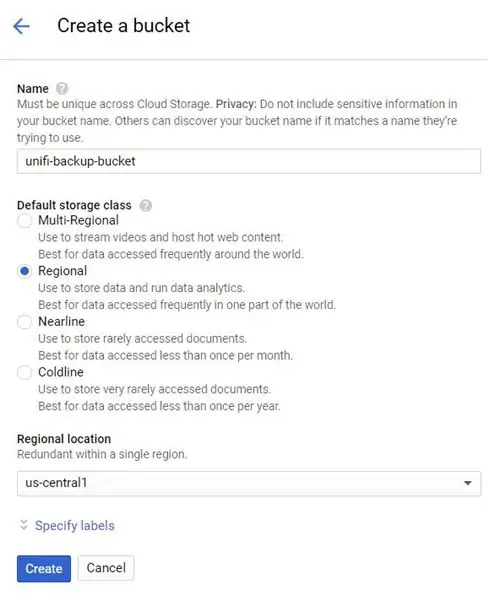
Google Free Tier tarkibiga 5 Gb hududiy xotira ham kiritilgan. Saqlash paqirini yaratish va Unifi -ni zaxiralarni bu chelakka nusxalash uchun sozlash orqali, fayllar endi faqat hisoblash dvigateli ichida saqlanmaydi, bu esa butun nusxa mavjud bo'lmaganda qayta tiklashga imkon beradi.
Google Cloud saqlash paqirini yarating
- GCP konsolida yuqori chap burchakdagi Menyu tugmachasini bosing, "Sarlavha" bo'limida "Saqlash" -ni tanlang, so'ng "Paqir yaratish" -ni bosing.
-
Butun dunyoga xos bo'lgan nomni kiriting Yaratgandan so'ng yarating Mintaqani tanlang.
- AQShda bepul saqlash joyi 1 bilan tugaydigan mintaqalarda mavjud:
- Bepul daraja uchun mintaqani tanlang
- Tugatganingizda Davom etish -ni bosing
- GCP konsolida yuqori chap burchakdagi Menyu tugmachasini bosing, "Hisoblash mexanizmi" -ni tanlang, so'ng VM misollarini bosing.
- Unifi misolini to'xtating
- Namuna nomini bosing va "Kirish doirasi" ostida Tahrirlashni tanlang, "Har bir API uchun kirishni o'rnatish" -ni tanlang.
- "Saqlash" ni "Yozishni o'qish" ga o'zgartiring
- Misolni boshlang
Zaxira nusxalarini har kuni chelakka nusxalash uchun skript yarating
- Zaxira skriptini yaratish uchun quyidagi buyruqlardan foydalaning va [name_of_storage_bucket] o'rnini siz yaratgan ism bilan almashtiring. echo '#!/bin/sh' | sudo tee /etc/cron.daily/unifi-backup-to-bucket echo sudo gsutil rsync -r -d/var/lib/unifi/backup gs: // [name_of_storage_bucket] | sudo tee -a /etc/cron.daily/unifi-backup-to-bucket
- Faylni bajariladigan sudo chmod +x /etc/cron.daily/unifi-backup-to-bucket sifatida o'rnating
- Zaxira fayllari endi har kuni saqlash paqiriga ko'chirilishi kerak. Siz Saqlash> Brauzer -ga o'ting va chelakni bosib fayllarni ko'rishingiz mumkin.
Eslatma: Men Instructables -dan matnni nusxalashda va konsolga joylashtirishda to'liq ishlamayapti. Matn nusxalanadi, lekin buyruqlar to'g'ri bajarilmaydi. Ularni qo'lda yozish muammoni hal qildi.
Tavsiya:
Arduino asosidagi DIY o'yin boshqaruvchisi - Arduino PS2 o'yin boshqaruvchisi - DIY Arduino Gamepad bilan Tekken o'ynash: 7 qadam

Arduino asosidagi DIY o'yin boshqaruvchisi | Arduino PS2 o'yin boshqaruvchisi | DIY Arduino Gamepad bilan Tekken o'ynash: Salom bolalar, o'yin o'ynash har doim qiziqarli, lekin o'zingizning shaxsiy o'yiningiz bilan o'ynash yanada qiziqarli, shuning uchun biz ushbu qo'llanmada arduino pro micro yordamida o'yin boshqaruvchisi qilamiz
IoT LoRaWAN Things Network platformasida kirish va hisob yaratish: 6 qadam

IoT LoRaWAN Things Network platformasida kirish va hisob yaratish: Bu imkoniyatda biz The Things Network platformasida hisob qaydnomasini yaratamiz va biz qisqa kirish kiritamiz, TTN yaxshi narsalar uchun Internet tarmog'ini yaratish yoki " IoT ". Things Network LoR -ni amalga oshirdi
TICK Stack va NoCAN platformasida EC/pH/ORP ma'lumotlarini saqlash va grafik: 8 qadam

TICK Stack va NoCAN platformasi yordamida EC/pH/ORP ma'lumotlarini saqlash va chizish: Bu EC, pH va ORP ni o'lchash uchun Omzlo va uFire sensorlaridagi NoCAN platformasidan qanday foydalanishni ko'rib chiqadi. Ularning veb -saytida aytilganidek, ba'zida sensorli tugunlarga kabel ulash osonroq bo'ladi. CAN bir vaqtning o'zida aloqa va kuchning afzalliklariga ega
NodeMCU va Blynk bilan servo boshqaruv - IOT platformasida: 3 qadam

NodeMCU va Blynk bilan servo boshqaruv | IOT platformasida: Ushbu qo'llanmada siz IOT platformasidagi Blynk ilovasi yordamida servoingizni boshqarishingiz mumkin
NodeMCU yordamida Firebase uy avtomatlashtirish tizimini qanday qilish kerak - IOT platformasida: 14 qadam

NodeMCU yordamida Firebase uy avtomatlashtirish tizimini qanday qilish kerak | IOT platformasida: BU LOYIHANING MAKSADI Bu loyiha IOT Android ilovasi yordamida foydalanuvchining uyining masofadan boshqariladigan barcha qurilmalarini to'liq boshqarish imkonini beruvchi uy avtomatlashtirish tizimini ishlab chiqishga qaratilgan
